1、一,把打印机和电脑打开,确定好要扫描的文件,把文件翻过来放入打印机复印时的摆放位置。


2、二,盖上打印机的盖子,回到电脑上,右击“我的电脑”,点击最后一项“属性”。

3、三,进入属性后,点击左上方的“控制面板”,然后进入“调整计算机的设置”界面。

4、四,在打开的界面上,找到“设备和打印机”,点击进入。

5、五,连接好的打印机都会在左下方有一个标志,所以找到自己连接好的打印机设备。
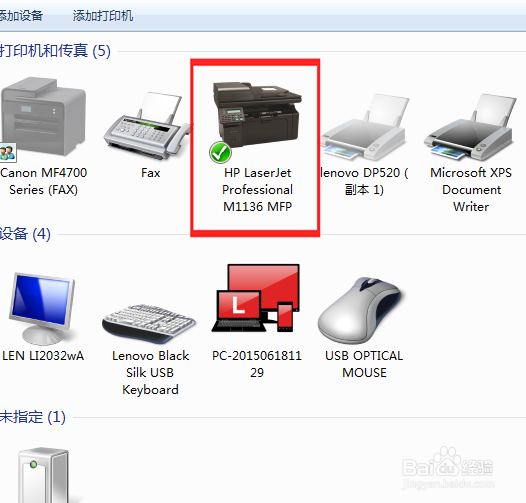
6、六,鼠标放在打印机图标的位置处,右击,出现一个窗口,选择“开始扫描”项目。
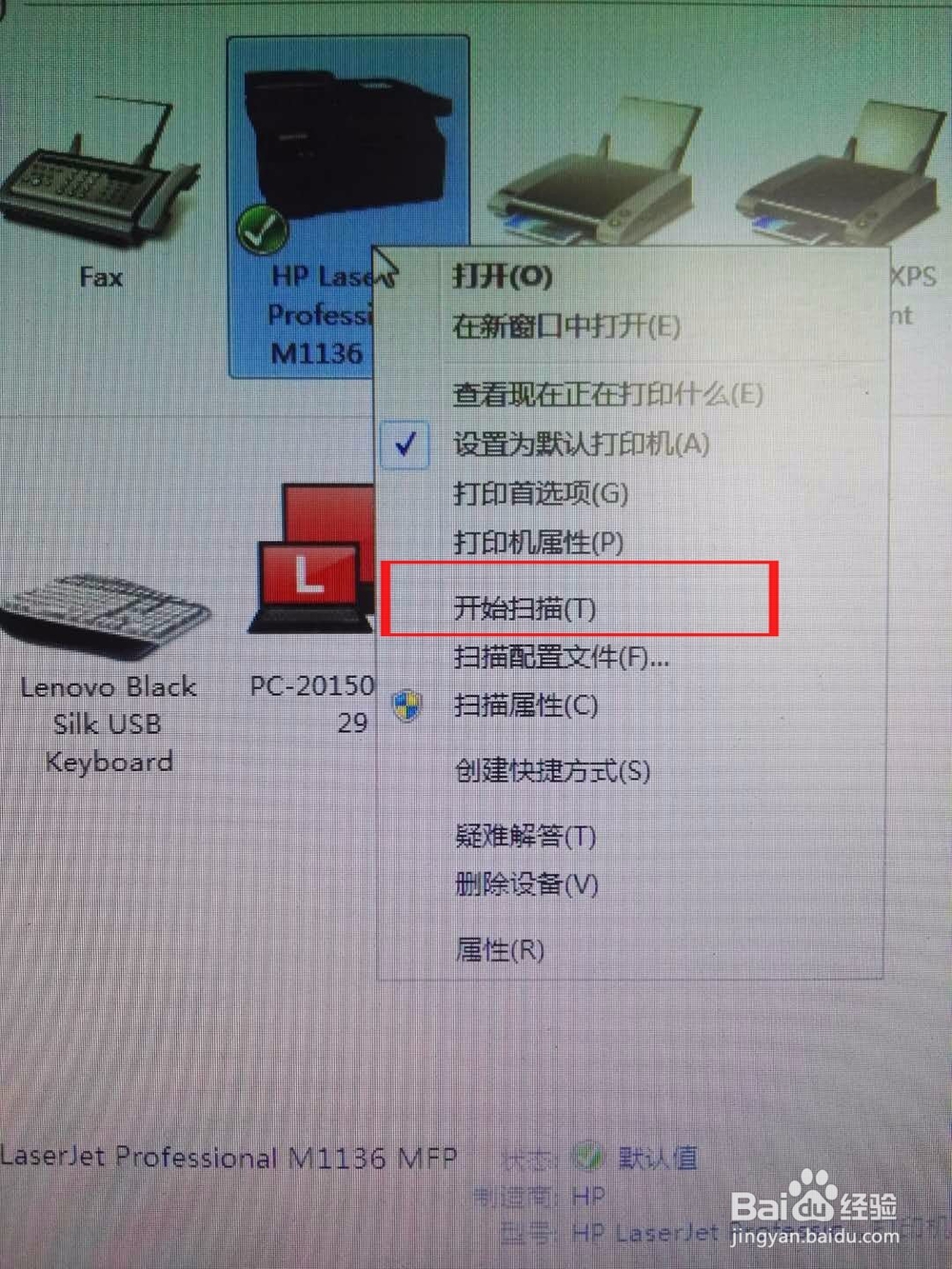
7、七,点击后,会弹出一个界面,点击下方的“预览”,看一下图片效果,太暗或者太亮都可以调整,也可以改变图片分辨率。
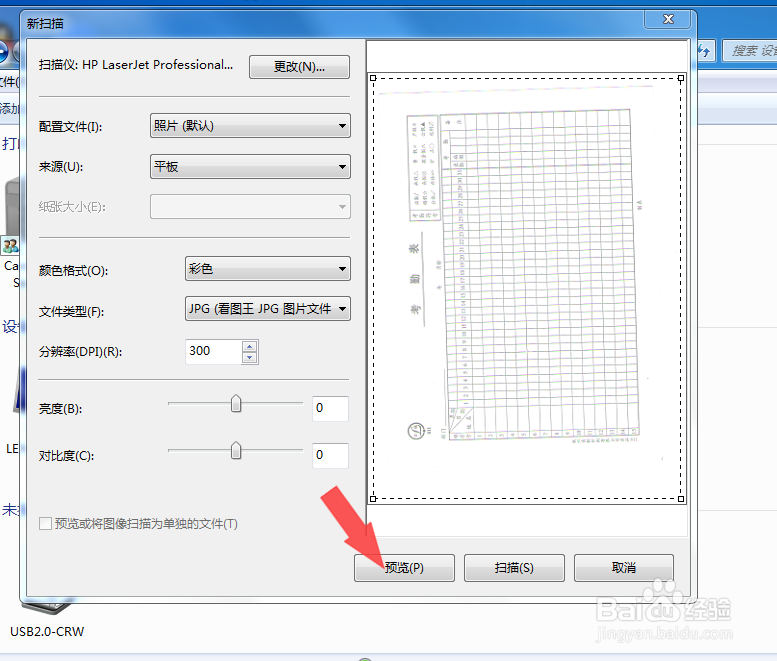

8、八,调整好后,点击“扫描”,电脑会出现一个扫描进度条,等它扫描完就可以了。

9、九,扫描结束后,电脑右下方有一个对话框跳出来,需要输入文件的保存名,然后确认。

10、十,文件以文件夹形式默认保存在桌面,点击进去就可以看到扫描好的图片了。

